Cum se creează o pagină de eroare personalizată 404 în WordPress (Ghid 2022)
Publicat: 2022-06-06Vrei să știi cum să creezi o pagină de eroare 404 personalizată în WordPress? Așa că astăzi, în acest blog, veți afla despre crearea unei pagini 404 personalizate.
Practic, fiecare temă care este livrată cu WordPress are un fișier 404.php, dar nu toate temele au propriul fișier șablon de eroare 404 personalizat.
Puteți crea pagina dvs. de eroare 404 personalizată la fel ca orice altă pagină folosind Editorul de pagini WordPress sau cu orice generator de pagini precum Elementor.
Ce este o pagină de eroare 404?
O pagină 404 este pur și simplu o pagină care nu a fost găsită, așa că utilizatorul a intrat pe site-ul dvs. și a mers undeva unde pur și simplu nu este pe site-ul dvs. de multe ori când cineva ajunge pe o pagină goală.
Atunci este mai probabil ca aceștia să părăsească site-ul dvs. web fără să facă măcar ceva care să provoace o rată de respingere mai mare și pur și simplu nu găsesc ceea ce au nevoie.
Astfel, puteți crea o pagină ușor de utilizat, astfel încât, dacă utilizatorii au venit pe site-ul dvs. și nu găsesc ceva sau cad în pagina de eroare 404, să poată găsi o anumită navigare pe pagină.
Cum se creează o pagină personalizată 404 în WordPress?
Fiecare temă WordPress are propriul șablon implicit de 404 pagini. Pentru a personaliza această pagină, pur și simplu navigați la Dashboard >> Aspect >> Theme Editor .
În lista de fișiere cu teme din partea dreaptă a paginii, alegeți 404.PHP
Urmați aceste moduri și pași pentru a crea o pagină personalizată 404 pe site-ul WordPress.
Creați o pagină 404 personalizată printr-o temă complet acceptată de Gutenberg
Puteți crea o pagină personalizată 404 pe orice temă acceptată de Gutenberg, cum ar fi Twenty Twenty-Two.
- Pentru a edita eroarea 404 pe tema Twenty Twenty-Two. Accesați tabloul de bord >> Aspect >> Editor așa cum se arată în captura de ecran de mai jos.
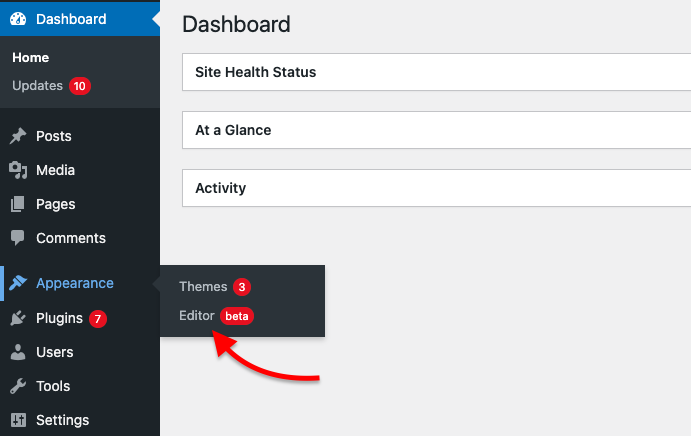
- Aici veți vedea un panou de editor de site, aici faceți clic pe colțul din stânga-dreapta sus al siglei WordPress. așa cum se arată în captura de ecran de mai jos.
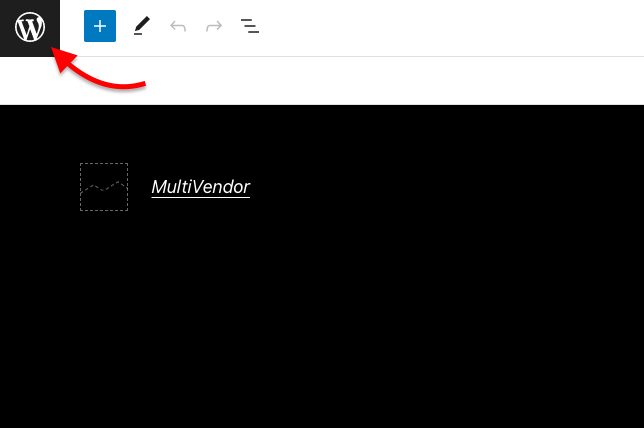
- Acum veți vedea câteva opțiuni Editor. Aici faceți clic pe secțiunea Șabloane. și aici veți vedea un șablon 404, faceți clic pe acesta. așa cum se arată în captura de ecran de mai jos.
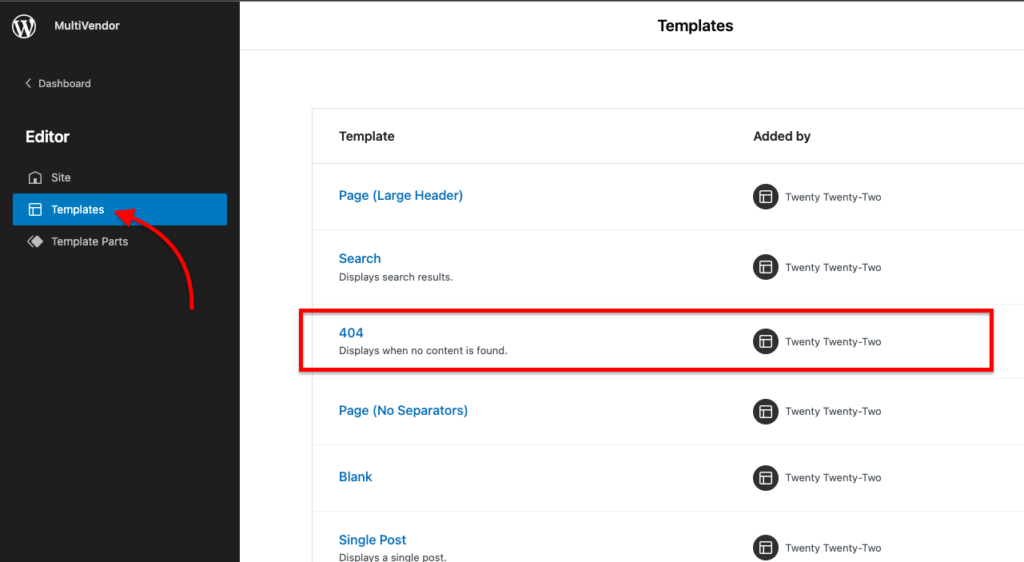
- Acum vă puteți personaliza pagina 404. puteți adăuga orice pe această pagină. schimbați culoarea, adăugați text sau adăugați orice elemente de bloc. după editarea paginii, acum faceți clic pe butonul Salvare.
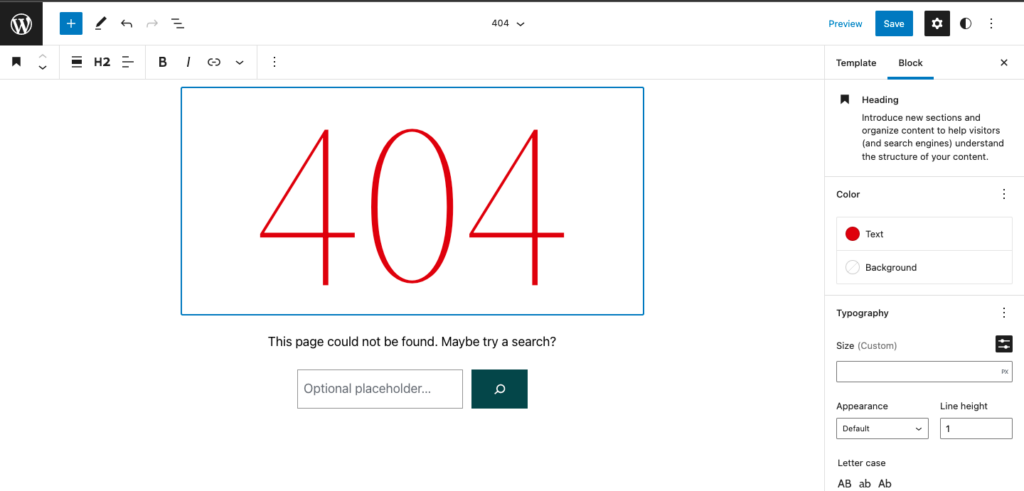
- Puteți previzualiza pagina de eroare 404. așa că puteți crea o pagină personalizată de eroare 404 în Gutenberg Editor.
Creați o pagină 404 personalizată prin plugin
Puteți crea o pagină personalizată de eroare 404 pe WordPress cu un plugin. pentru a ști cum să utilizați acest lucru, urmați acești pași-
- Accesați tabloul de bord >> Pluginuri >> Adăugați nou și în caseta de căutare căutați pagina 404 și veți vedea un plugin de 404 pagini.
- faceți clic pe butonul Instalare și apoi activați pluginul. așa cum se arată în captura de ecran de mai jos.
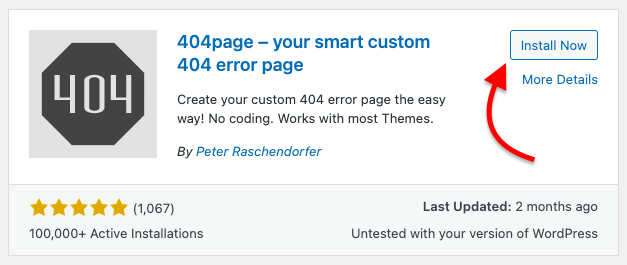
- După instalarea și activarea pluginului acum deschideți setările pluginului instalat.
- Acum, pentru a crea o nouă pagină personalizată de eroare 404, accesați Tabloul de bord >> Pagini >> Adăugați nou
- Proiectați o pagină frumoasă de eroare 404 conform alegerii și dorinței dvs. pentru referință, puteți vedea o pagină de eroare pe care am creat-o mai jos.
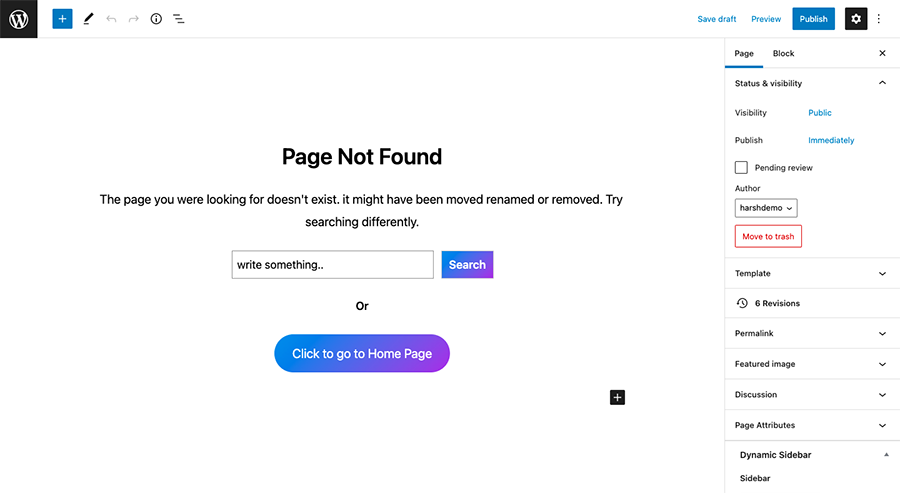
- După ce ați terminat de editat pagina de eroare 404 personalizată. faceți clic pe butonul Publicați pentru a face pagina publică.
- Pentru setarea acestei pagini ca pagină de eroare 404 pe site-ul dvs. web. acum deschideți pluginul pentru pagina de eroare 404 pe care l-ați instalat anterior. De asemenea, puteți găsi pluginul pe tabloul de bord >> Aspect >> Pagina de eroare 404 .
- Acum selectați pagina pe care ați creat-o din pagina care va fi afișată ca pagină 404, casetă. și faceți clic pe butonul de salvare a modificărilor. așa cum se arată în captura de ecran de mai jos.
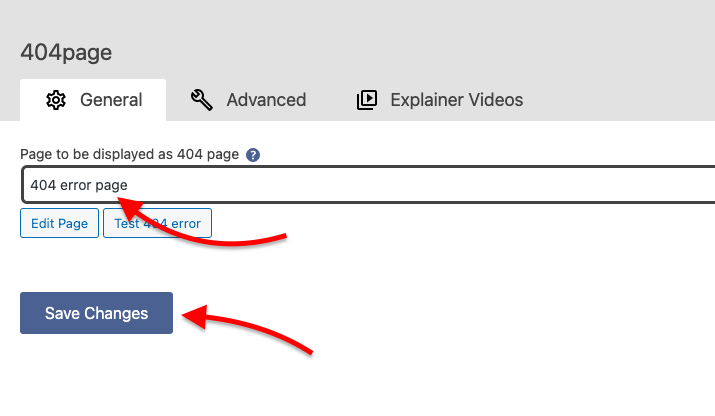
Acum puteți vedea pagina de eroare pe care ați creat-o. Dacă nu vedeți pagina, verificați structura site-ului dvs. permalink.

Creați o pagină 404 personalizată cu Elementor
Dacă utilizați pluginul Elementor Pro, acesta va funcționa pentru dvs. Utilizatorii versiunii gratuite nu vor putea folosi această funcție.
Deci, dacă doriți să creați o pagină 404 personalizată cu Elementor, urmați acești pași-
- Accesați Tabloul de bord >> Șabloane >> Adăugați nou . Aceasta va afișa o pagină în care puteți alege șablonul pe care doriți să îl creați.
- Acum alegeți tipul de șablon, așa cum doriți să creați o pagină 404, deci selectați pagina 404 din casetă. după acest nume, denumește șablonul și dă clic pe butonul Creare șablon.
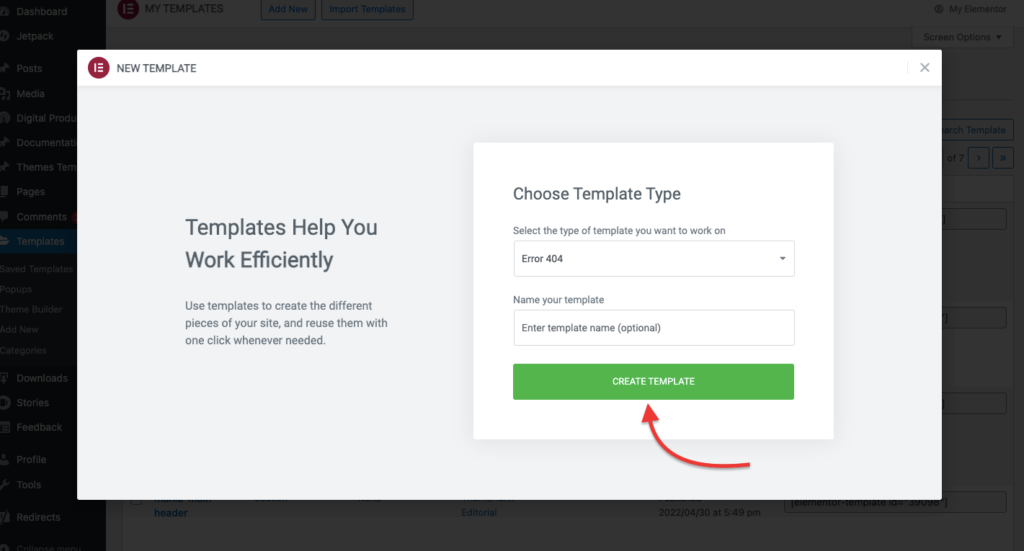
- Acum puteți începe cu oricare dintre șabloanele de 404 de pagini ale Elementor pre-construit și apoi îl puteți personaliza în funcție de nevoile dvs. Doar faceți clic pe insert pentru a începe să utilizați orice șablon.
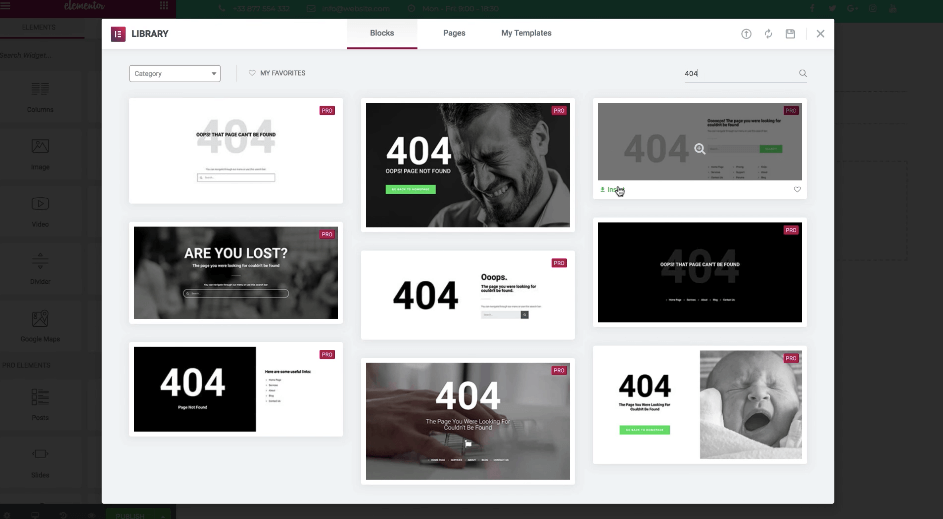
- După editarea șablonului, publicați noua pagină de eroare 404.
- Faceți clic pe butonul Publicare din colțul din stânga jos al interfeței Elementor. Aceasta va deschide fereastra pop-up Setări de publicare, care vă permite să controlați unde să afișați șablonul.
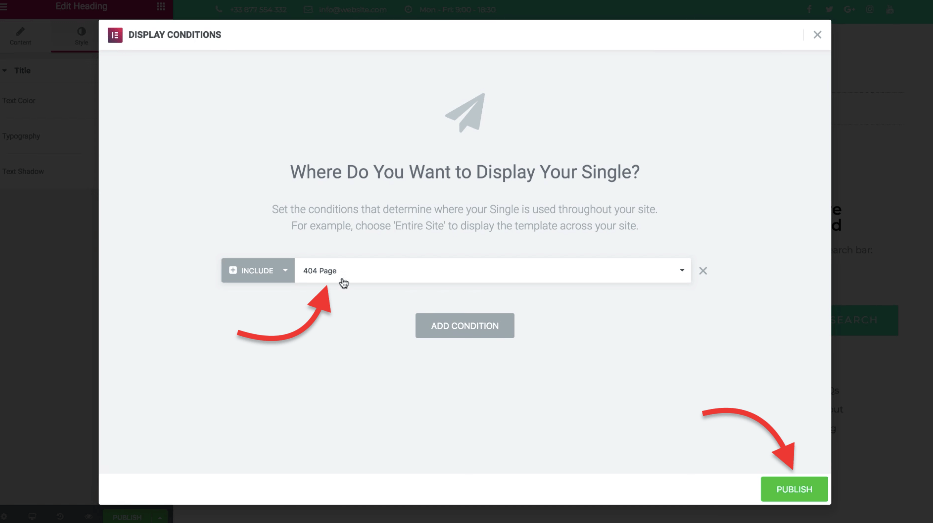
După publicare, setați condițiile paginii pe pagina cuib și faceți clic pe Publicare. Asta este, ați creat cu succes o pagină de eroare 404 folosind Elementor. Acum, Când un utilizator ajunge pe un link rupt, el/ea este redirecționat către o pagină personalizată 404.
Așadar, acum, ori de câte ori un utilizator de pe site-ul dvs. face clic pe un link rupt sau introduce orice adresă URL greșită, în loc să se piardă, acum va redirecționa către pagina dvs. personalizată de eroare 404. Acest lucru îi va ajuta și va fi mai beneficiar pentru dvs., în calitate de proprietar al site-ului web.
Concluzie
Deci, băieți, sper că acest articol vă va ajuta cu problema dvs. de a crea o pagină personalizată 404 pe site-ul dvs. WordPress.
În acest blog, am discutat-
- Cum să creați o pagină personalizată de eroare 404 cu teme acceptate de Gutenberg.
- Creați o pagină de eroare 404 folosind un plugin.
- Creați pentru a crea o pagină de eroare 404 folosind Elementor
Totuși, aveți probleme cu paginile dvs. de eroare 404? sau vrei sa ne intrebi ceva? doar comentați mai jos vă va ajuta cu plăcere. Vă mulțumim că ați citit acest blog, o zi minunată
Vă rugăm să vă abonați la canalul nostru YouTube , încărcăm conținut grozav acolo și, de asemenea, Urmărește-ne pe Facebook și Twitter
Citeste mai mult-
